文件夹打不开怎么回事?Win10/11提示:拒绝你访问该文件夹
- 来源: 金舟软件
- 作者:Kylin
- 时间:2025-11-10 14:18:58
 AI摘要
AI摘要
这篇文章教你如何解决电脑文件夹无法访问的问题。当系统提示“拒绝访问”时,可以通过获取文件夹所有权、以管理员身份运行文件管理器、使用命令提示符修改权限,或检查病毒和系统错误等方法解决。操作步骤清晰简单,帮你快速恢复对文件夹的访问权限,避免重要文件被锁定的困扰。
摘要由平台通过智能技术生成在使用电脑过程中,我们经常遇到系统提示:拒绝你访问该文件夹。若要获取访问该文件夹的权限,你需要使用安全选项卡。这倒底是怎么回事呢?为什么电脑文件夹打不开。别担心,这篇文章详细告诉你具体操作+详细原因,帮助你解决电脑文件夹打不开的困境。
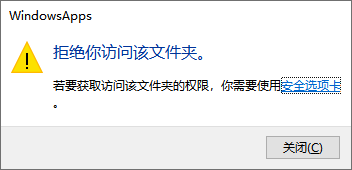
方法一:提高当前用户权限(获取文件夹所有权)
以Windows10/11为例(Windows7也类似):
Step1:在无法访问的文件夹上,右键,选择“属性”。或直接点击提示窗口的“安全选项卡”。
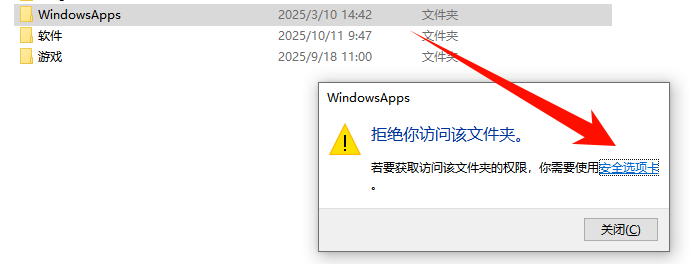
Step2:在“安全”选项卡中,点击右下角的“高级”按钮。
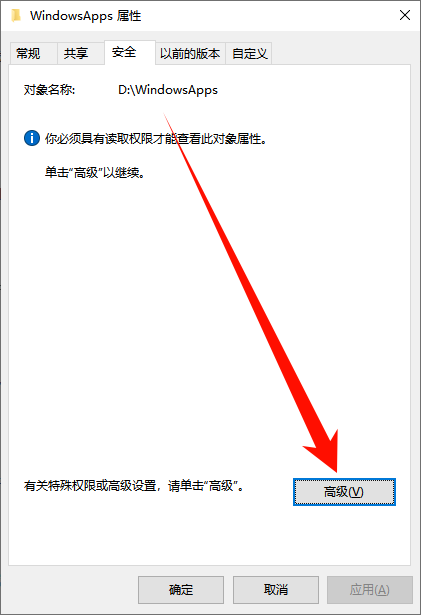
Step3:在新打开的“高级安全设置”窗口顶部,你会看到“所有者:”后面跟着一个名字(比如TrustedInstaller或SYSTEM)。点击右侧的“更改”。
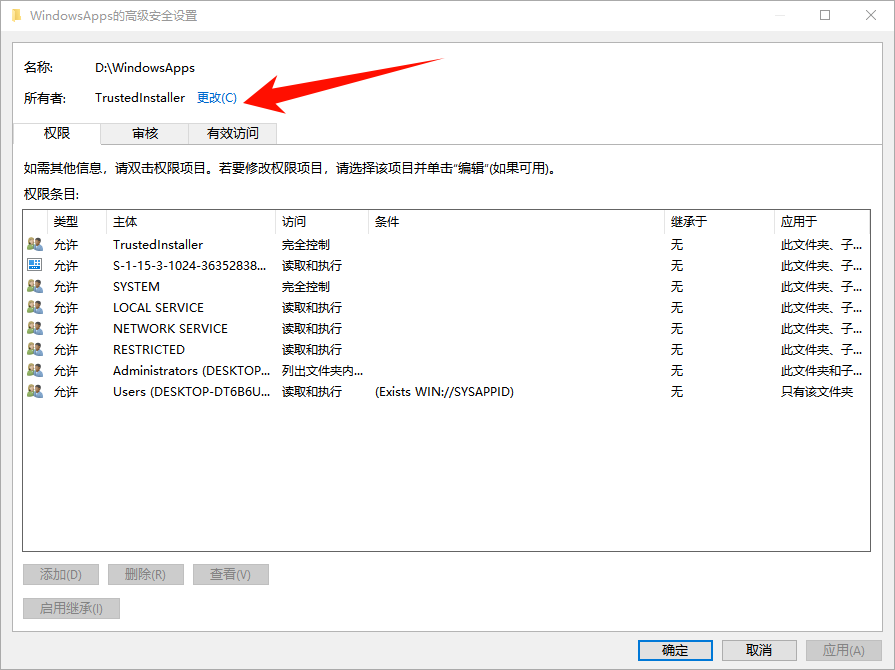
Step4:在弹出的“选择用户或组”窗口中,点击“高级”->“立即查找”。
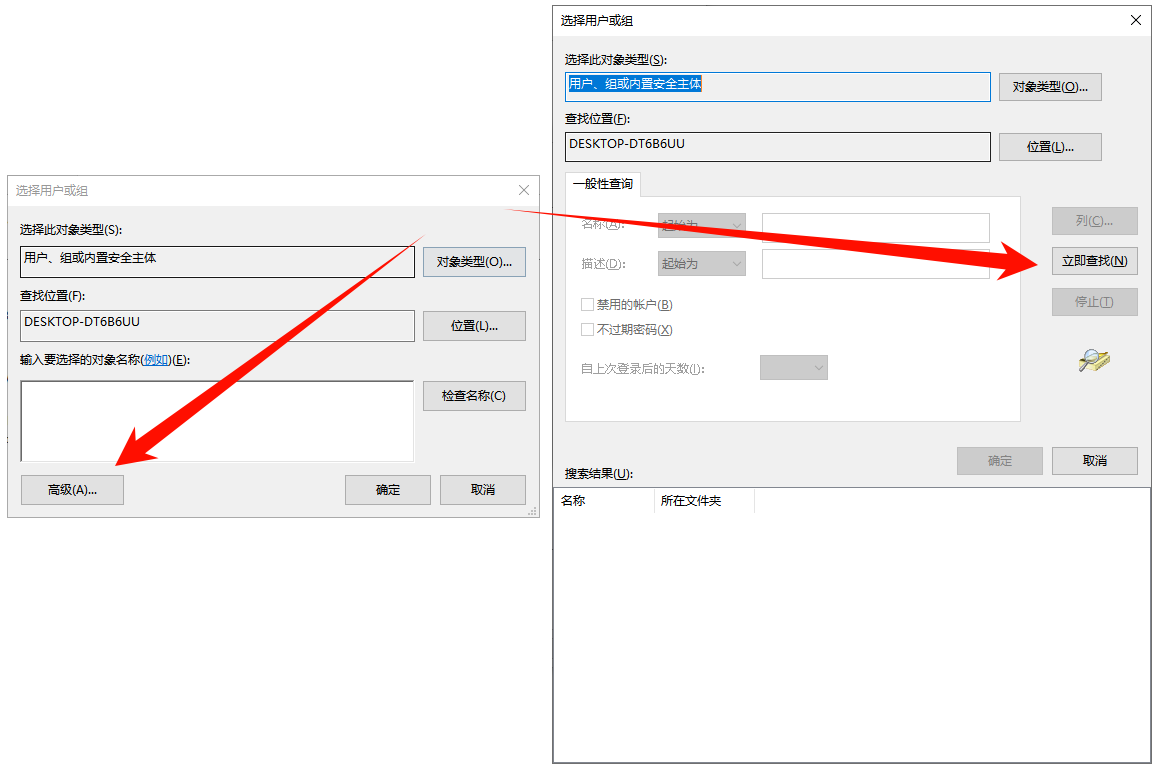
Step5:在搜索结果列表中,找到并选中你的当前用户名(通常是Administrators或者你的微软账户名),点击“确定”。
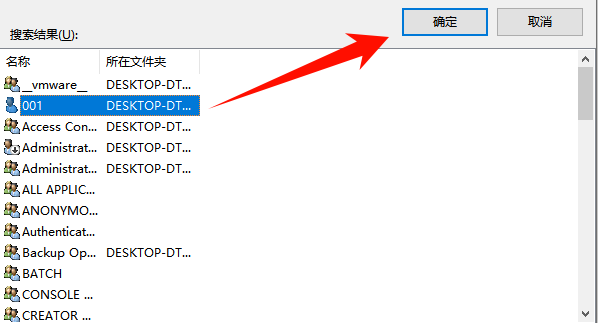
Step6:再次点击“确定”,回到“高级安全设置”窗口。
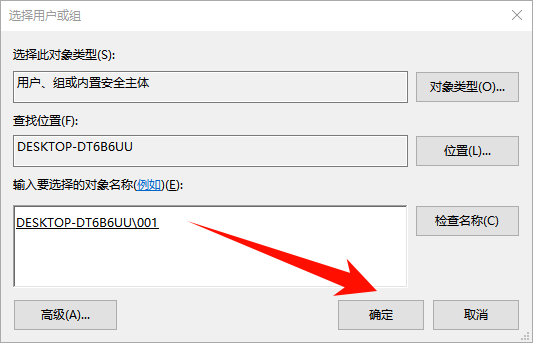
Step7:在回到“高级安全设置”窗口后,请务必勾选下方的复选框:“替换子容器和对象的所有者”。点击“应用”,系统会开始应用所有权变更,这可能需要一些时间。
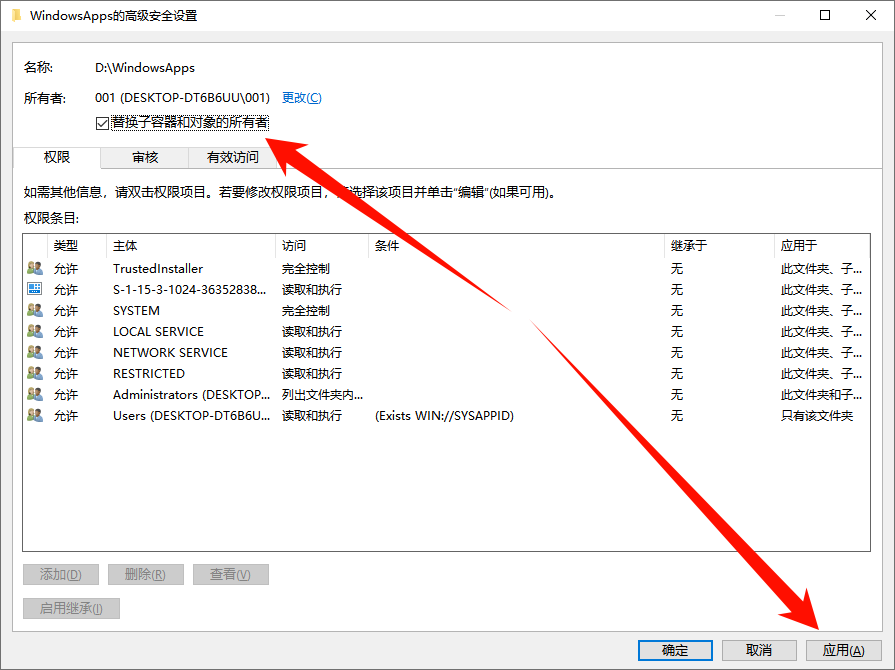
Step8:点击“确定”关闭所有属性窗口。现在,您应该已经可以访问这个文件夹及其里面的所有内容了。
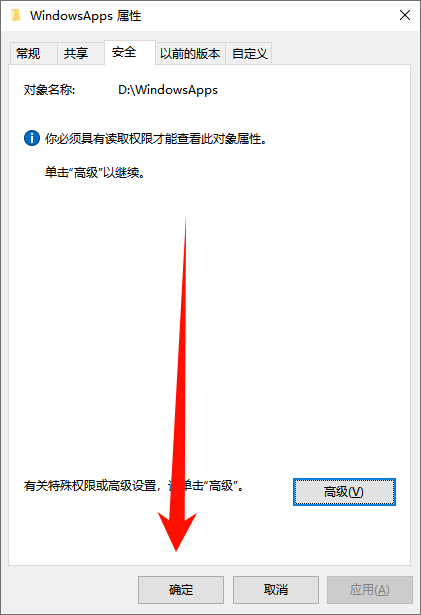
方法二:以管理员身份运行文件资源管理器
Step1:在开始菜单或任务栏上找到"文件资源管理器",右键,选择"以管理员身份运行"。
Step2:再次尝试访问文件夹,看是否解决问题。
方法三:使用命令提示符(管理员)
Step1:win+r打开对话框,输入"cmd",选择"以管理员身份运行"。
Step2:输入以下命令(将C:\你的文件夹路径替换为实际路径):
① 先获取所有权:takeown /f "C:\Program Files" /r /d y
② 再授予权限:icacls "C:\Program Files" /grant %USERNAME%:F /t
Step3:完成后关闭窗口。
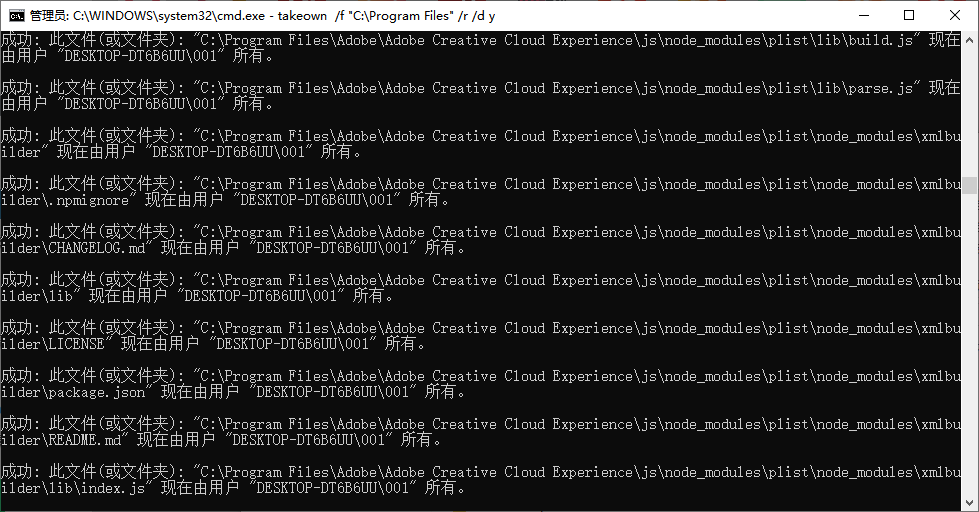
方法四:检查病毒或系统错误
如果以上方法均无效,则需考虑其他原因。
① 病毒或恶意软件干扰:使用杀毒软件(如Windows自带的Windows Defender,或360安全卫士、金山毒霸等)进行全盘扫描。
② 文件系统错误:可以管理员身份打开命令提示符,运行 chkdsk C: /f /r 来检查并修复磁盘错误(注意:这里的C:是驱动器号,请替换为问题文件夹所在的驱动器)。
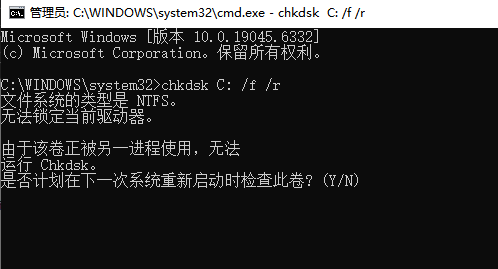
③ 驱动检查:如果是电脑系统驱动导致的文件异常,可以使用金舟驱动大师等第三方驱动管理软件进行一键检查。
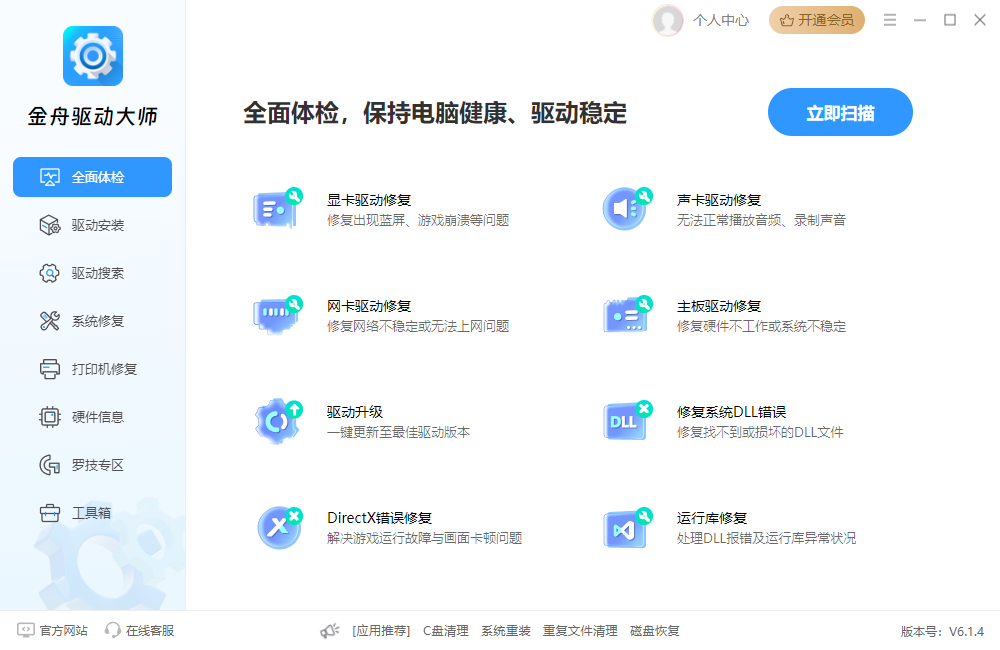
如果尝试了所有方法仍无法解决,并且文件夹位于系统盘(如C盘),请谨慎操作,因为这可能是Windows有意保护的系统文件夹。强行修改权限可能导致系统不稳定。
希望这些方法能帮助你解决问题!如果情况依旧,或者你想了解针对特定类型文件夹(如系统文件夹或网络文件夹)的更详细指南,请随时访问金舟办公。
推荐阅读:
steam打开游戏很慢半天没反应?试试这4种亲测有效的加速方法
温馨提示:本文由金舟软件网站编辑出品转载请注明出处,违者必究(部分内容来源于网络,经作者整理后发布,如有侵权,请立刻联系我们处理)
 已复制链接~
已复制链接~





























































































































 官方正版
官方正版











